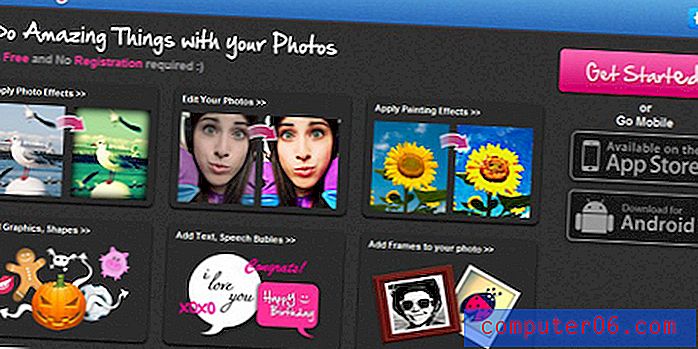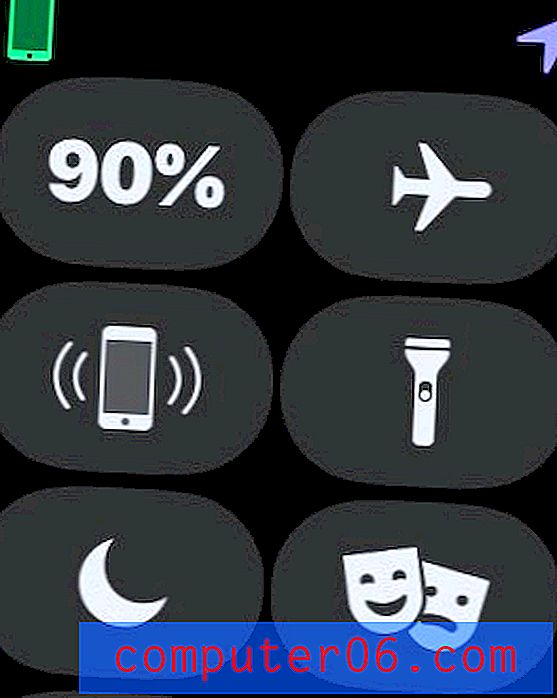Kuidas piirata kaamerat iPad 2-l
Paljusid teie iPadi rakendusi ei saa eemaldada. Need on seadme vaikerakendused ja neil pole x-i, mis võimaldab neid desinstallida samamoodi kui rakenduse, mille installite App Store'i kaudu. Kuid teatud rakendused, sealhulgas kaamera, saab iPadis keelata.
Meie allolev õpetus näitab teile, kuidas kasutada funktsiooni, mis võib mõne iPadi funktsioonide blokeerida ja teiste täielikult keelata.
Keelake kaamera kasutamine iPadis
Selle artikli toimingud viidi läbi iPad 2-s, iOS 9.3-s. Need toimingud toimivad ka teiste iPadi mudelite puhul. See meetod ei eemalda kaamerat ega selle funktsioone iPadist ega desinfitseeri rakendust Kaamera.
Kasutame iPadi funktsiooni nimega “Piirangud”, mis võimaldab teil teatud funktsioonid iPadis blokeerida. Selle protsessi ajal peate seadistama piirangute pääsukoodi. Pääsukood võib erineda sellest, mida kasutate praegu oma iPadi avamiseks, kuid pidage meeles, et kui soovite tulevikus Piirangute seadetes muudatusi teha, peate selle parooli meeles pidama.
1. samm: avage iPadi seadete menüü.

2. samm: valige ekraani vasakus servas asuvas veerus General .
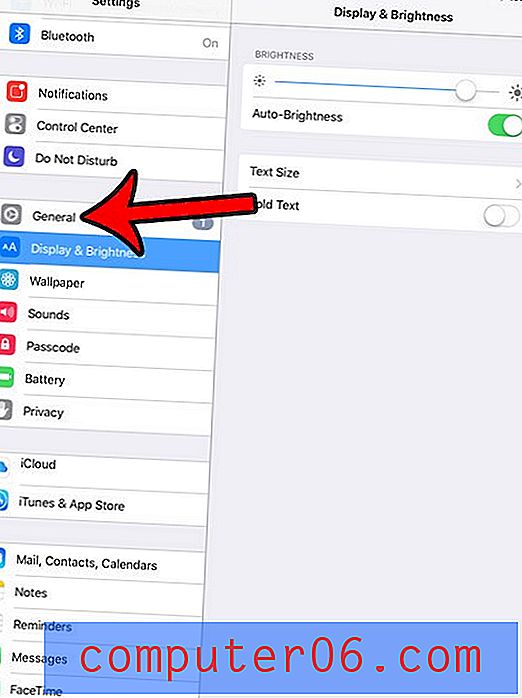
3. samm: valige ekraani paremas servas asuvas veerus suvand Piirangud .
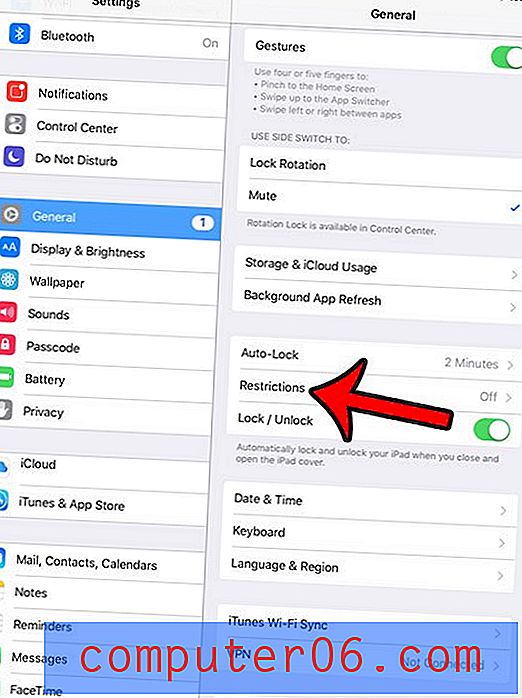
4. samm: puudutage parempoolse veeru ülaosas sinist nuppu Luba piirangud .
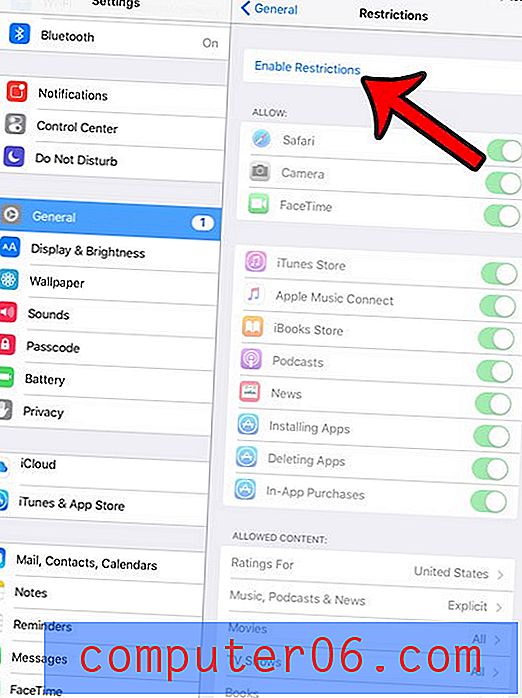
5. samm: looge menüü Piirangud pääsukood.
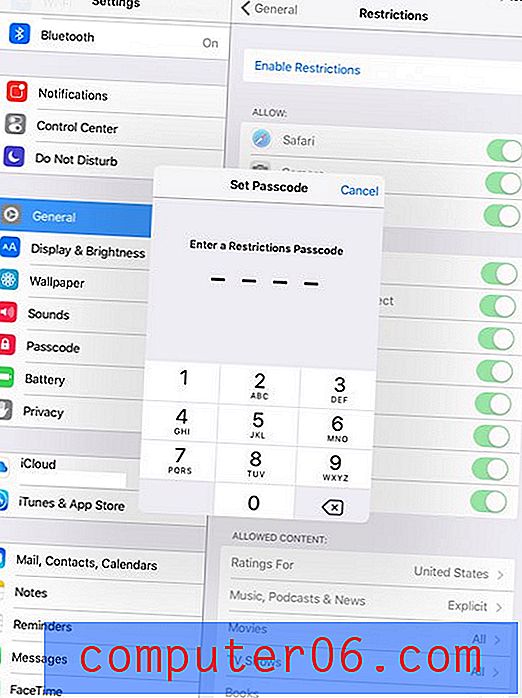
6. samm: sisestage selle kinnitamiseks uuesti piirangute pääsukood.
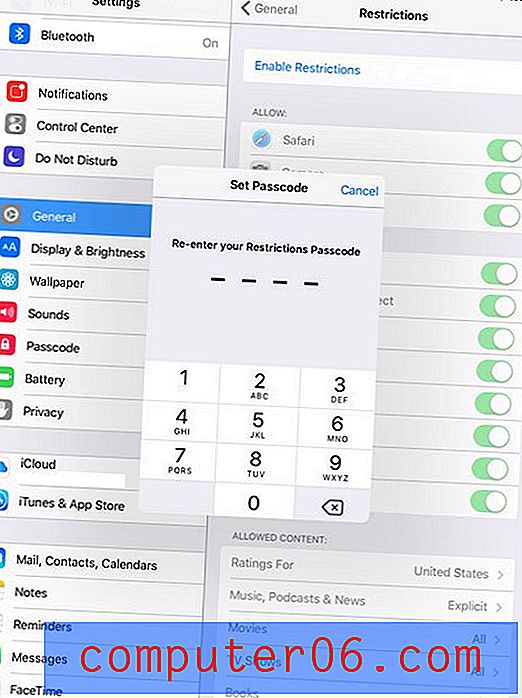
7. samm: kaamera keelamiseks oma iPadis puudutage kaamerast paremal olevat nuppu. See on keelatud, kui nupu ümber pole rohelist varjundit. Allpool oleval pildil olen iPadi kaamerat piiranud.
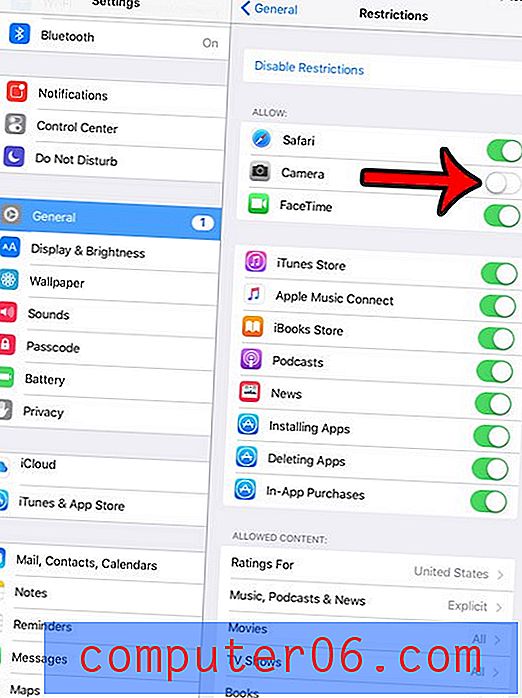
Pange tähele, et see eemaldab kaamerarakenduse ikooni avaekraanilt, kuni otsustate funktsiooni uuesti lubada. Lisaks ei saa seda teha kõik rakendused, mis vajavad või saavad kaamerat kasutada.
Kas vabanete iPadist või otsite probleemi? Selle artikli lugemiseks - https://www.solveyourtech.com/reset-ipad-factory-settings/ - saate teada, kuidas lähtestada oma iPad tehaseseadetele, mis desinstallivad teie rakendused, eemaldavad andmed ja tagastavad iPadi kuidas see oli, kui seda esmakordselt osteti.